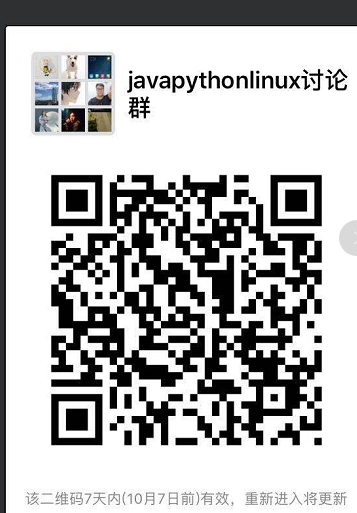之所以贴出这样一篇笔记呢?主要是因为很久之前,源码安装MySQL的时候,碰到了太多太多的坎坷。
如果你有兴趣进行源码安装,那么请不要以这篇文章为标准,因为每个人的及其环境等其他因素还是差距比较大的。
但可以作为一篇流程参考文档,其中的坑点总结,希望能帮助大家绕过一些不必要的麻烦!
坑点
1 5.7.6以后安装必须有boost支持
2 权限和路径比较坑,步骤较多,如果中间错了,
先检查之前执行命令时权限是否正确,
再检查每一步操作的路径是否符合自己本地要求
3 很多人傻傻的找不到源码包在哪里,两个都是源码包
只不过下一个包含boost依赖
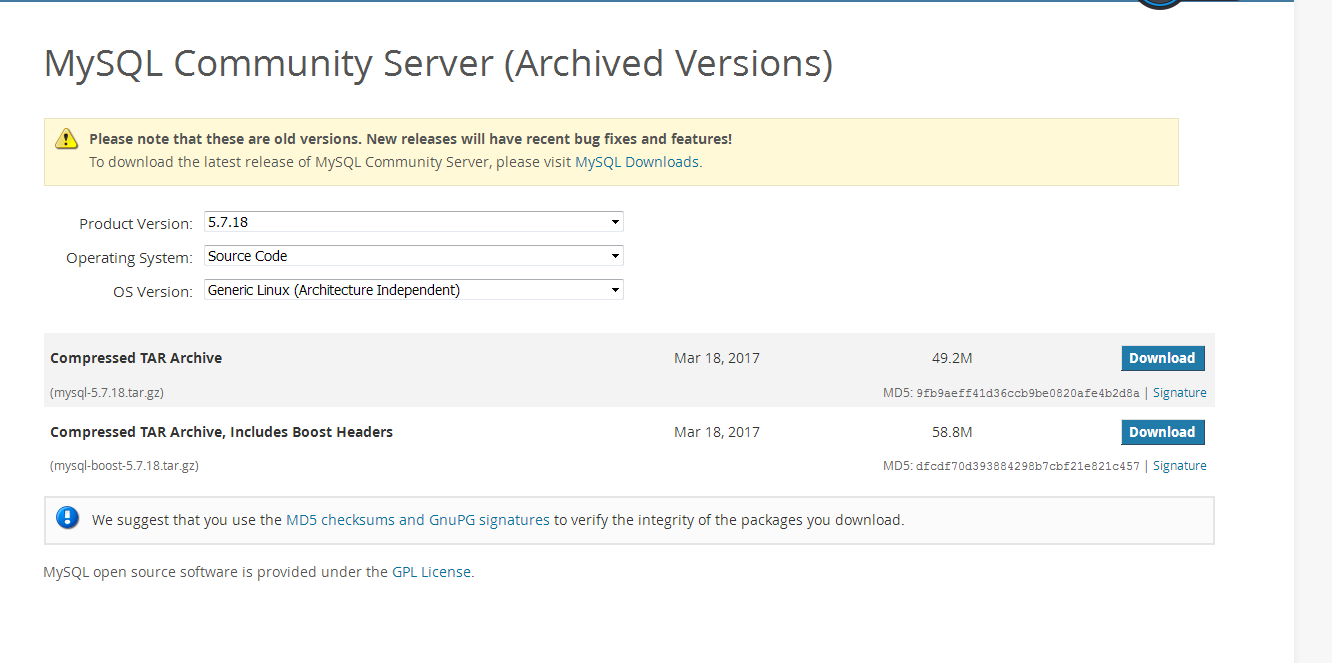
准备
1、首先安装依赖包
yum install -y gcc gcc-c++ ncurses-devel perl openssl-devel
最最重要的是,不要忘了安装openssl-devel
2、安装cmake
sudo yum install cmake
1 mysql迅雷下载地址:
https://dev.mysql.com/get/Downloads/MySQL-5.7/mysql-boost-5.7.18.tar.gz
2 解压:
sudo tar xzvf mysql-boost-5.7.18.tar.gz -C /usr/local/Mysql/
注:稍后我们需要建立/usr/local/mysql,
所以这里要建造一个Mysql,当然建造其他的也可以,
和之后的/usr/local/mysql 能区分开就好
3 先创建用户mysql并将mysql用户添加到mysql组下
groupadd mysql
useradd -g mysql mysql
将解压的文件的权限修改为mysql:mysql
sudo chown mysql:mysql /usr/local/Mysql/mysql-5.7.18
注:创建用户 sudo useradd -M -s /sbin/nologin mysql
4 安装依赖包:
sudo apt install -y build-essential cmake libncurses5-dev bison
编译
1 进入源码解压目录
cd /usr/local/Mysql/mysql-5.7.18/
2 创建编译后的文件存储位置,并进入
(1)sudo mkdir build //创建build目录
(2)cd build //进入build目录
3 指定cmake参数
sudo cmake .. -DCMAKE_INSTALL_PREFIX=/usr/local/mysql
-DDEFAULT_CHARSET=utf8mb4 .. -DWITH_BOOST=/usr/local/src/mysql-5.7.18/boost/boost_1_59_0
.. -DMYSQL_DATADIR=/data/mysql/data
安装的路径有点坑, 下面这条命令中有两个 ".."
如果不写的话,会提示没有 "/usr/local/mysql"
"/usr/local/Mysql/mysql-5.7.18/boost/boost_1_59_0"
由于对linux还不是特别熟悉,我估计应该是执行cmake时,会从根目录开始找配置的参数目录,
而".."代表根目录
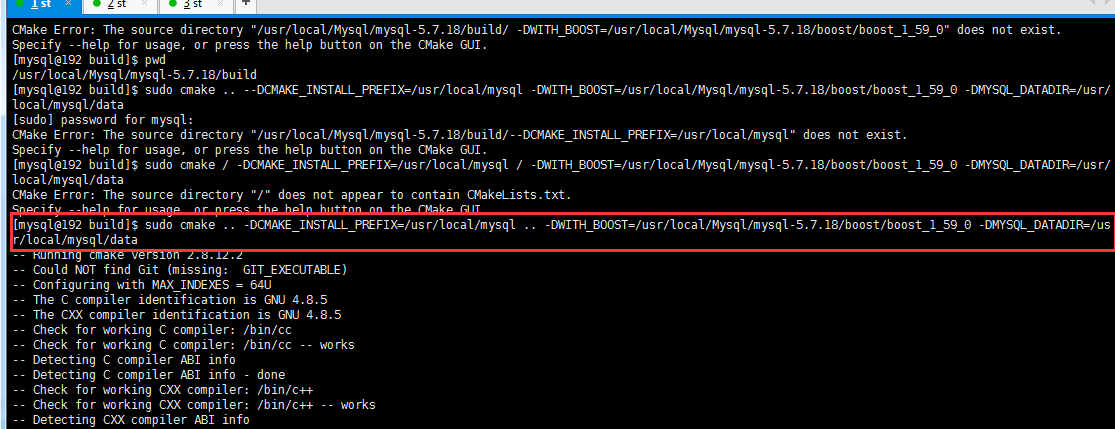
4 sudo make
编译完成之后,和网上视频教程讲述的一致,效果如下:
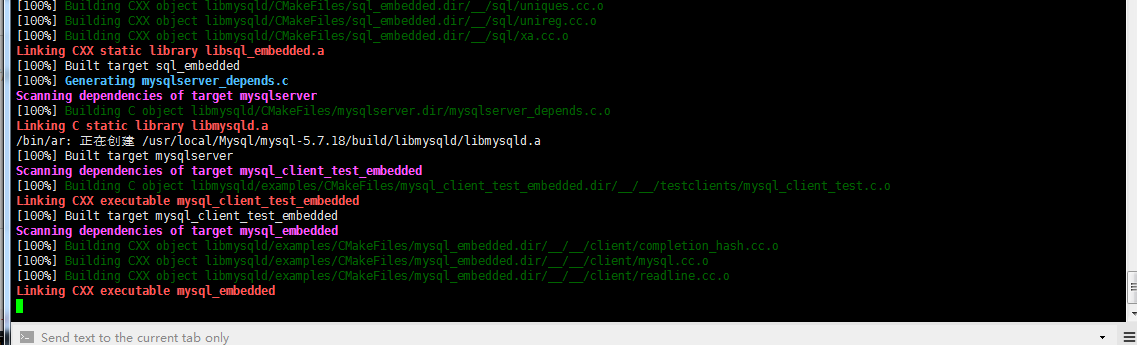
5 执行 sudo make install

6 检查是否安装成功:

文件编译好之后,就需要安装数据库并执行配置了!
安装Mysql
1 配置环境变量(非必须):
创建变量文件,可以创建在profile,也可以创建在profile.d中

写入配置信息
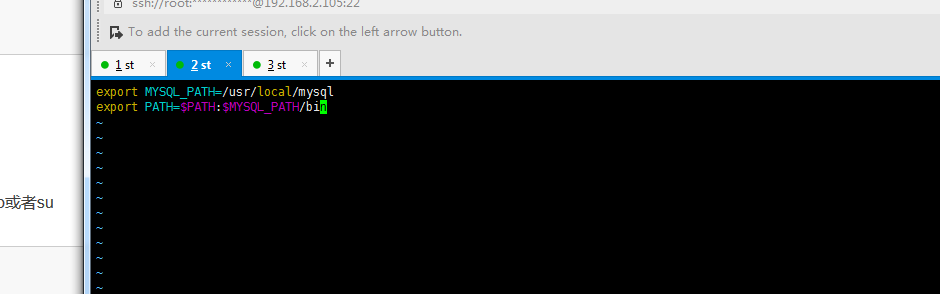
执行生效环境变量,注意:这一步必须退到根目录下执行,

2 创建配置文件
在mysql的安装目录下创建配置文件目录/etc,
在/etc下创建my.cnf
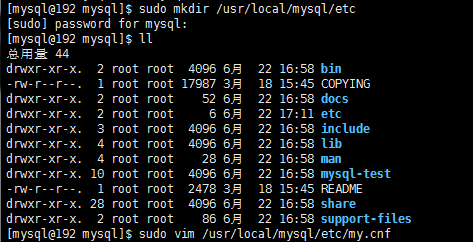
3 编辑my.cnf
有些目录 /data /log /run 可能没有,则需要手动创建
my.cnf
[client]
[mysqld]
basedir=/usr/local/mysql
# this direct impossible is nothing,we need to build!
datadir=/usr/local/mysql/data
# The document was not informed
socket=/tmp/mysql.sock
character_set_filesystem = utf8mb4
character_set_server = utf8mb4
symbolic-links=0
# run and log is must!
log-error=/usr/local/mysql/log/mysqld.log
pid-file=/usr/local/mysql/run/mysqld.pid
4 将mysql目录下的文件权限,全部赋给mysql,
否则会导致初始化后,/data下没有任何内容
5 进行初始化
sudo /usr/local/mysql/bin/mysqld --defaults-file=/usr/local/mysql/etc/my.cnf
--initialize --user=mysql
6 配置启动服务

7 查询mysql的初始密码,在日志文件中随机生成的;
后面的路径需要注意是自己的
sudo grep 'root'@'localhost' /usr/local/mysql/log/mysqld.log
初始密码:7wff5n<w%j_S

8 修改root密码
ALTER USER root@localhost IDENTIFIED BY 'new password';
9 连接数据库
mysql -h IP地址 -uroot -p 【回车后输密码】
GRANT ALL PRIVILEGES ON *.* TO 'itoffice'@'%' IDENTIFIED BY 'itoffice' WITH GRANT OPTION;
QQ 群:219537016 虽然没啥人气,群主经常装死中!
同事建立了一个微信讨论群,群主最喜欢能解决问题时,出来冒泡,解决不了时,装死!